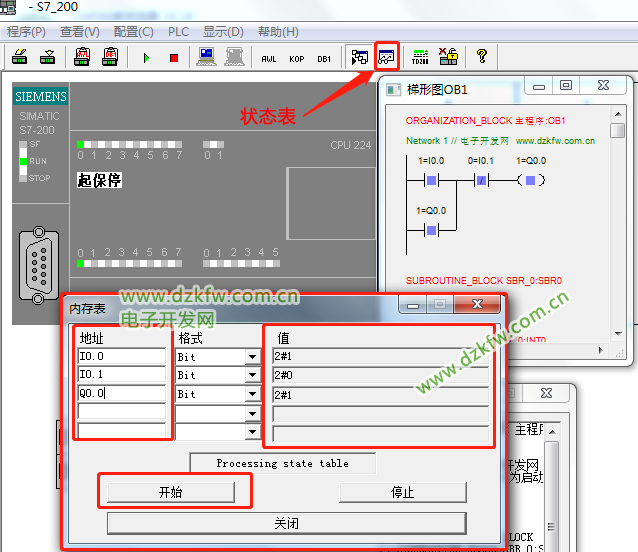西门子200软件在Win10系统中如何连接PLC ?有这四种方法!
导读
最近小编发现越来越多的读者在Win10的电脑系统上安装STEP 7 MicroWIN SP9 V4.0的软件,当用软件连接200PLC发现连接不上。为广大读者排忧解难,本篇文章将会详细讲解西门子STEP 7 MicroWIN SP9 V4.0软件在Win10系统中用西门子原装USB-PPI通讯线与国产艾莫讯USB-PPI通讯线、艾莫讯PC ADAPTER USB通用线、西门子PC ADAPTER USB通用线四种方式连接西门子200PLC。
注意:如果你的电脑中安装有杀毒软件,例如:360安全卫士等,建议先卸载杀毒软件软件,然后卸载STEP 7 MicroWIN SP9 V4.0软件,再重新安装一次STEP 7 MicroWIN SP9 V4.0。因为杀毒软件可能会导致你的STEP 7 MicroWIN SP9 V4.0软件连接不上西门子200的PLC或者是导致一些驱动安装不成功、部分服务未启动等问题。
一、硬件连接
准备一条西门子原装USB-PPI通讯线或者国产艾莫讯USB-PPI通讯线、艾莫讯PC ADAPTER USB通用线、西门子PC ADAPTER USB通用线,线的一头485接口插到PLC485接口上,另一头USB接口插到电脑的USB接口上。

西门子原USB-PPI通讯线

艾莫讯USB-PPI通讯线

艾莫讯PC ADAPTER USB通用线
二、驱动安装
如果之前已经装有通讯线驱动,则跳过驱动安装这个步骤。
1.西门子原装通讯线
西门子原装USB-PPI通讯线插到电脑的USB接口上会自动安装,不需要另外安装。
2.西门子PC ADAPTER USB通用线&艾莫讯PC ADAPTER USB通用线
西门子PC ADAPTER USB通用线&艾莫讯PC ADAPTER USB通用线插到电脑的USB接口上会自动安装,不需要另外安装。
3.艾莫讯通讯线
国产艾莫讯USB-PPI通讯线需要安装驱动,通讯线驱动可以去艾莫讯官网下载,选择CH340驱动。下载好后打开解压包如图1所示,双击运行,然后点安装。安装完通讯线驱动以后把国产艾莫讯USB-PPI通讯线插到电脑中,桌面电脑图标右键—选择‘管理’—设备管理器,可以看到生成的COM口,如图2所示。

图1

图2
注意:如果艾莫讯通讯线已经装过驱动,电脑设备管理器中已经生成COM,则跳过驱动安装步骤。
三、设置PGPC接口
Win10 系统安装STEP 7 MicroWIN SP9 V4.0软件,大部分电脑都需要在设置PCPG接口中添加Micro/WIN名称的访问点。
1. 添加Micro/WIN访问点步骤
(1)打开控制面版;
(2)在控制面板中把查看方式修改成大图标;
(3)设置PG/PC接口(32位);
(4)在应用程序访问点中的下拉菜单,选择<添加/删除> ,如图3所示;
(5)新建一个MicroWIN名称的访问点,步骤如图4所示;
(6)选择PC/PPI cable.PPI这个访问点。
注意:如果设置PCPG接口中已经有Micro/WIN访问点,则可以跳过这个步骤。

图3

图4
2. 连接设置
打开STEP 7 MicroWIN SP9 V4.0软件,操作如图5所示,恢复默认设置。

图5
2.1艾莫讯通讯线
根据图6操作,电脑设备管理中生成的COM口,请参考图2。
实际是COM口号是多少根据自己电脑生成的去选择,此文章的COM号只供参考。


图6
注意:此操作是艾莫讯通讯线的操作设置,西门子原装通讯线请参照图7西门子PC ADAPTER USB通用线&艾莫讯PC ADAPTER USB通用线请参照图8。
2.2西门子原装通讯线
根据图7操作,西门子原装通讯线选择USB即可。


图7
注意:此操作是西门子原装通讯线的操作设置,艾莫讯通讯线请参照图6,西门子PC ADAPTER USB通用线&艾莫讯PC ADAPTER USB通用线请参照图8。
2.3西门子PC ADAPTER USB通用线&艾莫讯PC ADAPTER USB通用线根据图8操作即可。


图8
注意:此操作是西门子PC ADAPTER USB通用线&艾莫讯PC ADAPTER USB通用线的操作设置,艾莫讯通讯线请参照图6,西门子原装通讯线请参照图7
四、连接PLC
根据图9操作,STEP 7 MicroWIN SP9 V4.0软件与西门子200PLC连接已经完成。

图9
五、总结
以上就是整个STEP 7 MicroWIN SP9 V4.0软件与西门子200PLC连接的步骤,文章内容如有错误请联系小编。
注意:并不是所有Win10的电脑系统上安装STEP7MicroWIN SP9 V4.0的软件都能正常通讯,如果Win10系统电脑的STEP 7 MicroWIN SP9 V4.0软件与西门子200PLC连接不成功,建议在Win7 64位专业版系统上安装STEP 7 MicroWIN SP9 V4.0软件,Win7 64位专业版系统比较稳定。
文章来源:技成培训网原创,作者:邹志锐;未经授权禁止转载,违者必究!
外媒:忘记Win11,推荐深度 deepin Linux 2022
IT之家 7 月 2 日消息 6 月底,微软发布了 Windows 11 系统,带来了全新的设计和各种新功能特性等,不过较为严苛的 CPU 和 TPM 2.0 限制阻止大量 PC 设备进行升级,现在有人给泼了冷水。 今天外媒 betanews 带来了评价文章《忘了 Windows 11,deepin Linux 20.2.2 不需要你的 PC 必备 TPM》。
下面是文章具体内容:
Windows 11 看起来相当漂亮,但老实说 ...... 它几乎只是给 Windows 10 刷了一层新漆。可悲的是,微软对即将推出的操作系统有一些相当严格的硬件要求,这意味着许多人可能发现自己的设备无法升级。更糟糕的是,微软公司在 TPM 要求方面提供了混乱的信息。
值得庆幸的是,即使微软认为你的电脑已经过时,但 Linux 社区并不这么认为。换句话说,如果你的电脑由于缺乏 TPM 芯片或其他硬件问题而与 Windows 11 不兼容,它仍然可以很好地运行现代 Linux 发行版。例如,最漂亮的 Linux 发行版之一 deepin 刚刚更新了 20.2.2 版本,它是那些无法升级到微软的下一代桌面操作系统的完美选择。它甚至像 Windows 11 一样支持运行安卓应用。
“在 deepin 20.2.2 中,发布了全新的应用商店,具有全新的视觉设计,简化互动,支持安卓应用,以及更好的应用管理。此外,内核随着上游升级,适配了更多的 GPU 型号和显卡,deepin 应用程序被更新、优化和修复,提供更好的稳定性和兼容性,以及更好的用户体验。更重要的是,deepin 支持安全启动,确保设备启动可信的软件,保护系统安全,”deepin 开发团队解释说。
deepin 开发人员进一步说,“全新的应用程序商店已经推出。在这个版本中,设计新颖,互动简化,支持批量安装,节省了你的时间,大大改善了用户体验。更好的内容布局,优化的分类,以及按评分、下载量和更新时间排序的排名,这些都让用户更容易发现不同类型的应用。此外,还提供了安卓容器和安卓应用,以满足用户在工作、学习、游戏等场景的需求。”
相关问答
init什么意思_作业帮
[回答]init通常做为initialization的缩写使用.即:设定初值,初始化的意思.----------------------------如果在编程中看到init开头的函数名称,大多也是...
删除的软件不能重新安装.怎么回事?
一个软件卸载了再重新安装可提示已安装一般是由于注册表没有清除完全。可以使用删除注册表的方法。首先按下键盘上的"WIN+R"键。在左下角会出现一个“运行"窗...